win7如何释放20网速_win7释放20%网速限制的方法
更新日期:2024-03-22 06:52:35
来源:网友投稿
手机扫码继续观看

其实在win7系统中默认是限制了我们20%的网速,那我们要如何释放20%网速限制呢?很多使用win7系统的用户都有这样的疑问,那么下面小编就来教大家win7释放20%网速限制的方法,感兴趣的也可以往下看哦。
具体方法如下:
1、右键点击开始菜单,找到运行选项输入gpedit.msc,然后点击回车键进入组策略。
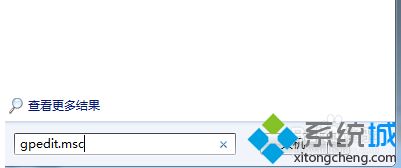
2、进入组策略之后依次点击计算机配置,然后点击下方的管理模板。
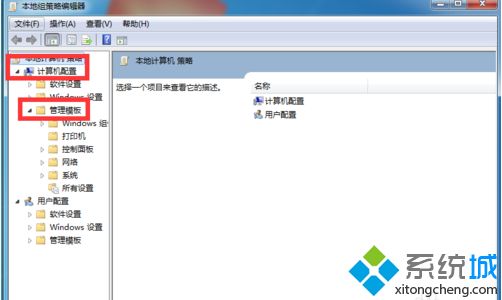
3、打开管理模板后,点击下方的网络选项,然后点击QOS数据包计划,打开。
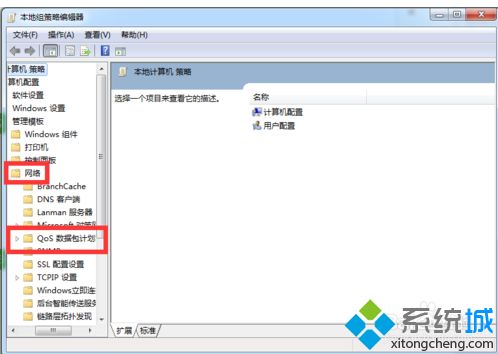
4、进入QOS数据包计划和,我们可以看到右边有一个限制保护宽带。
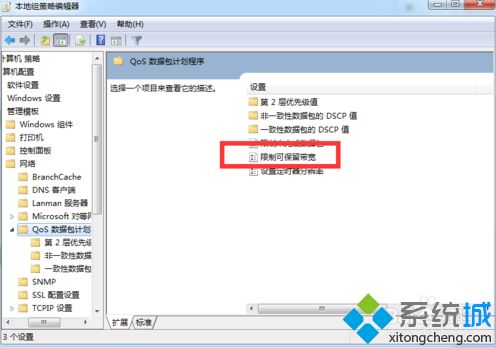
5、然后双击限制可保留宽带,进入配置界面后,我们可以看到如果限制了网速,会显示已启用,然后下面显示20%。
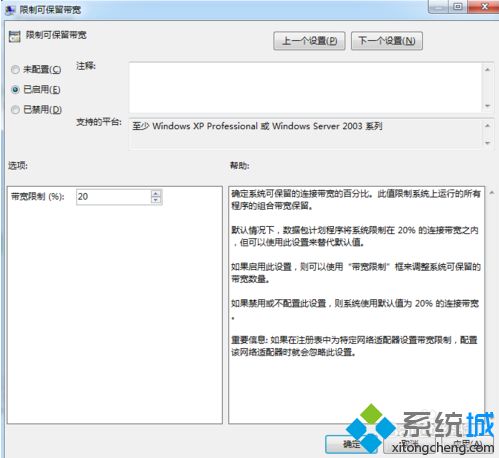
6、我们点击未配置,在未配置前面打钩,然后点击确定即可完成。
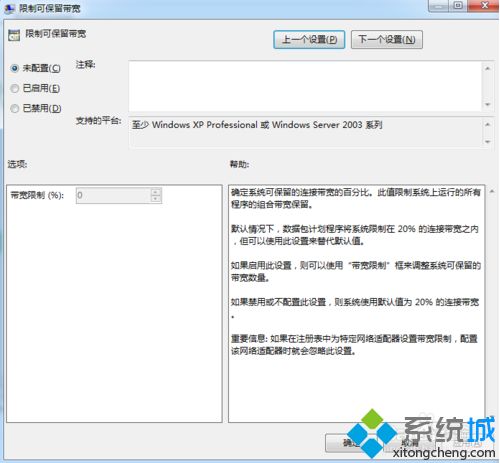
7、打开电脑自带的默认保存20%的网速之后电脑网速如果没有提升的话,我们重启下电脑和路由器重新连接下网络即可完成提速。
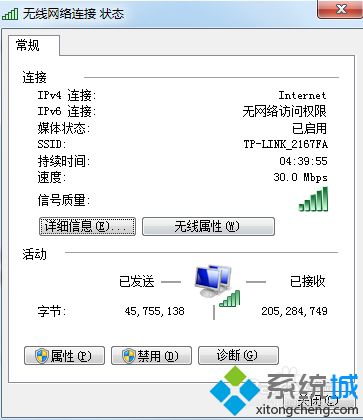
以上就是关于win7释放20%网速限制的方法啦,有同样需要的用户可以按照上面的步骤来操作哦。
该文章是否有帮助到您?
常见问题
- monterey12.1正式版无法检测更新详情0次
- zui13更新计划详细介绍0次
- 优麒麟u盘安装详细教程0次
- 优麒麟和银河麒麟区别详细介绍0次
- monterey屏幕镜像使用教程0次
- monterey关闭sip教程0次
- 优麒麟操作系统详细评测0次
- monterey支持多设备互动吗详情0次
- 优麒麟中文设置教程0次
- monterey和bigsur区别详细介绍0次
系统下载排行
周
月
其他人正在下载
更多
安卓下载
更多
手机上观看
![]() 扫码手机上观看
扫码手机上观看
下一个:
U盘重装视频










